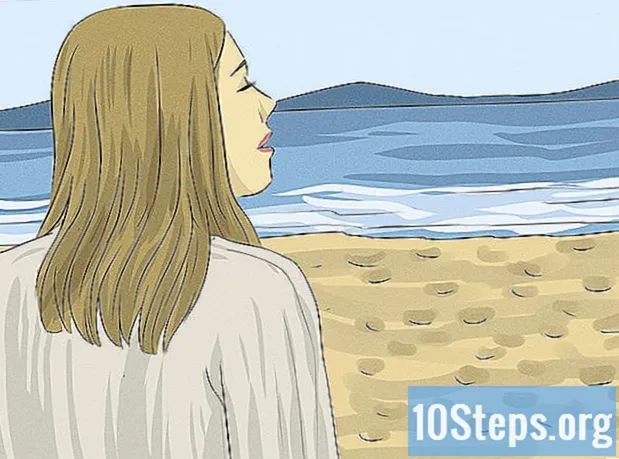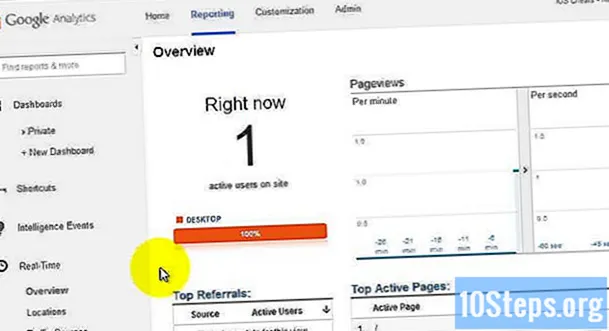Conţinut
Acest articol vă va învăța cum să instalați phpMyAdmin pe un computer Windows. Este posibil să utilizați phpMyAdmin pentru a controla un server SQL (dacă este deja configurat pe computer) dintr-un browser web. De asemenea, puteți utiliza programul WAMP pentru a instala automat phpMyAdmin pe serverul dvs.
paşi
Metoda 1 din 2: Utilizarea unui server Apache existent
, apoi Prompt de comandă (administrator) și selectarea da când a fost solicitat. Apoi:
- tastați-l cd / Apache24 / bin și apăsați tasta ↵ Introduceți (înlocuiți „Apache24” cu numele folderului dvs. Apache).
- tastați-l Reîncepere httpd -k și apăsați tasta ↵ Introduceți.

Testează-ți programul phpMyAdmin. Deschideți un browser web, tastați http: // localhost în bara de adrese și apăsați tasta ↵ Introduceți. Dacă faceți acest lucru, vă va duce la pagina de conectare phpMyAdmin.
Metoda 2 din 2: Utilizarea WAMP
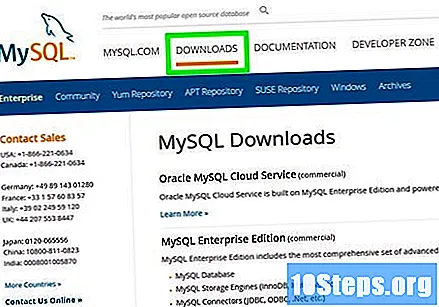
Asigurați-vă că aveți instalat „MySQL”. WAMP vă permite să interacționați cu un server existent pe computer, dar nu creează serverul.
Verificați arhitectura sistemului dvs. de operare. Această informație este necesară pentru a ști ce versiune a WAMP trebuie descărcată.

Deschideți site-ul WAMP. Pentru a face acest lucru, accesați http://www.wampserver.com/en/ într-un browser de internet sau faceți clic pe link.
Derulați în jos și dați clic WAMPSERVER 64 BITI sau WAMPSERVER 32 BITI. Opțiunea pe care o alegeți depinde de arhitectura sistemului de operare. Apoi, va apărea o fereastră pop-up nouă.
apasa pe link descărcați direct (descărcați direct) în colțul din dreapta sus al ferestrei pop-up. Dacă faceți acest lucru, vă va duce la pagina „Sursa Forge”, de unde puteți descărca versiunea dorită de WAMP.
dați clic în Descarca. Acest buton verde este situat în partea de sus a paginii. Apoi, WAMP va fi descărcat pe computer.
- Procesul de descărcare poate dura câteva minute.
Instalați WAMP. Faceți dublu clic pe fișierul de instalare WAMP și efectuați următoarele:
- dați clic în da când a fost solicitat.
- Selectați o limbă și faceți clic pe O.K.
- Selectați „Accept acordul” și faceți clic pe Avans.
- dați clic în Avans de 3 ori.
- dați clic în Instalare.
Așteptați instalarea WAMP. Acest proces poate dura câteva minute.
Alegeți un browser web atunci când vi se solicită. dați clic în da, accesați fișierul EXE al browserului de internet la alegere, faceți clic pe el și apoi dați clic Deschis.
- De exemplu: pentru a selecta Chrome, căutați și faceți clic pe folder Google în partea stângă a „Exploratorului fișierelor”, faceți dublu clic pe folder Crom și selectați pictograma „Chrome”.
- dați clic în Nu dacă preferați să folosiți Internet Explorer.
Selectați un editor de text diferit, dacă este necesar. Dacă nu doriți să utilizați „Notepad” ca editor de text pentru serverul dvs., faceți clic pe da când vi se solicită, găsiți fișierul EXE al editorului dorit și faceți clic pe Deschis.
- dați clic în Nu dacă doriți să păstrați „Notepad” ca editor de text implicit.
Finalizați instalarea. dați clic în Avans și apoi mai departe finalizarea în ultima fereastră WAMP. WAMP este acum instalat pe computer.
Deschideți WAMP. Faceți dublu clic pe pictograma „Wampserver” de pe desktop și faceți clic pe da când a fost solicitat. În acest fel, va începe execuția serverului.
Faceți clic pe pictograma WAMP din tava de sistem. În colțul din dreapta jos al barei de instrumente Windows, ar trebui să existe o pictogramă WAMP verde sau portocalie. Faceți clic pe el pentru a deschide un meniu pop-up.
- Este necesar să faceți clic mai întâi pe săgeata indicatoare în jos pentru a accesa pictograma WAMP.
dați clic în phpMyAdmin în partea de sus a meniului pop-up. Atâta timp cât serverul este instalat corect, acest lucru va deschide pagina de autentificare phpMyAdmin în browserul de internet implicit.
sfaturi
- Dacă ați configurat un server web folosind un alt serviciu decât Apache, veți putea instala phpMyAdmin copiind folderul „phpMyAdmin” în folderul rădăcină al serviciului. Dosarul utilizat variază în funcție de serviciul utilizat.
Avertizări
- PhpMyAdmin nu este configurat pentru a rula direct pe un computer care nu are instalate alte servicii legate de server (cum ar fi Apache).